win11浏览器如何设置视图兼容模式 浏览器如何设置网页兼容模式
Win11浏览器如何设置视图兼容模式,浏览器如何设置网页兼容模式?在使用Win11浏览器时,有时会遇到一些网页显示不正常的问题,这时就需要进行视图兼容模式的设置,通过简单的操作,可以让网页在Win11浏览器上正常显示,提升用户体验。同时也可以根据需要对网页进行兼容模式的设置,以确保在不同浏览器上都能正常显示。
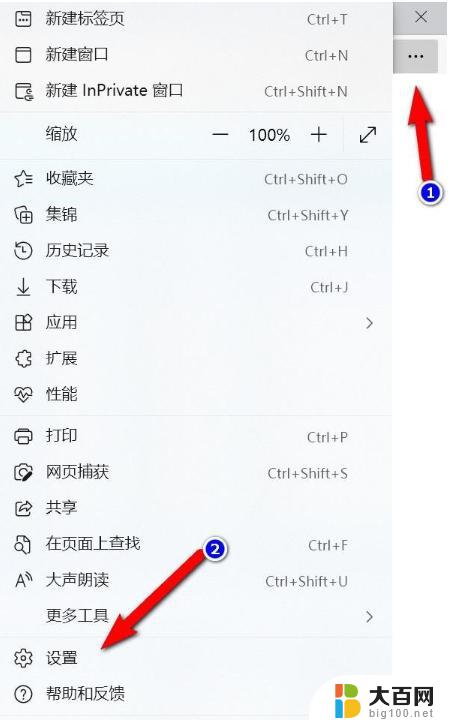
**一、IE浏览器**
对于IE浏览器,用户可以通过点击地址栏右侧的“兼容性视图”按钮来启用兼容模式。如果该按钮未显示,可以通过“工具”菜单(或右上角的齿轮图标)选择“兼容性视图设置”,将当前网站添加到兼容性视图列表中。此外,IE还允许用户通过“开发者工具”(F12键打开)中的“浏览器模式”和“文档模式”来精确控制渲染方式。
**二、Edge浏览器**
作为IE的后继者,Edge浏览器也提供了类似的兼容性解决方案。用户可以通过Edge的设置菜单,进入“默认浏览器”设置,找到“允许在Internet Explorer模式下重新加载网站”的选项并启用。之后,在需要时,可以通过Edge的地址栏旁边出现的IE图标,将当前页面以IE模式重新加载。
**三、Chrome浏览器**
Chrome浏览器本身不直接提供“兼容模式”的开关,但用户可以通过安装扩展程序如“IE Tab”或“NetRenderer”来实现类似功能。这些扩展允许用户指定某些网站以特定版本的IE或其他浏览器引擎来渲染页面。安装后,根据扩展的说明进行设置即可。
**四、Firefox浏览器**
Firefox浏览器同样没有内置的兼容模式开关,但用户可以通过安装“User Agent Switcher”等扩展来改变浏览器的用户代理字符串,从而模拟不同版本的浏览器。这种方法虽然不如直接启用兼容模式直观,但在处理一些特定兼容性问题时仍然有效。
**五、搜狗浏览器和360浏览器**
对于搜狗浏览器和360浏览器等国内主流浏览器,用户通常可以通过右键单击页面空白处选择“切换到兼容模式”。或者通过浏览器地址栏右侧的图标进行切换。此外,这些浏览器也提供了在浏览器设置中进行兼容模式设置的选项,用户可以根据需要进行调整。
总的来说,不同浏览器设置兼容模式的方法各异,但大多都提供了相应的解决方案或扩展工具来帮助用户解决兼容性问题。用户可以根据自己的需求和所使用的浏览器类型选择合适的方法进行设置。
以上就是win11浏览器如何设置视图兼容模式的全部内容,如果有遇到这种情况,那么你就可以根据小编的操作来进行解决,非常的简单快速,一步到位。
win11浏览器如何设置视图兼容模式 浏览器如何设置网页兼容模式相关教程
- win11网银浏览器版本不兼容 网页浏览器不兼容解决方法
- 设置win11兼容性 Windows11兼容模式设置步骤
- win11浏览器设主页怎么设置 电脑浏览器设置主页教程
- win11系统设置默认网址 win11浏览器如何设置默认网页
- win11电脑怎么设置浏览器主页 电脑浏览器怎么更改主页
- win11使用ie做默认浏览器 Windows11如何将默认浏览器设置为IE
- win11系统怎么设置浏览器主页 电脑浏览器主页设置方法
- edge默认浏览器win11 Win11怎么设置edge为默认浏览器
- win11默认浏览器在哪里设置 如何在电脑上设置默认浏览器
- 新版edge浏览器添加信任站点 Win11 Edge 如何设置信任网站
- win11删除了edge浏览器怎么办 Win11自带浏览器Edge恢复方法
- win11系统怎么登录输入法 win11输入法设置教程详解
- win11怎么设置我的电脑打开就是此电脑 win11桌面显示此电脑方法设置
- win11专业版 怎样不合并任务栏图标 win11任务栏图标不合并怎么办
- win11设置中怎么设置软件的性能 Win11性能模式设置方法
- win11文件夹为什么是黑色背景 Win11文件夹背景变成黑色怎么调回原来颜色
win11系统教程推荐
- 1 win11文件夹为什么是黑色背景 Win11文件夹背景变成黑色怎么调回原来颜色
- 2 win11设置 任务栏不合并 win11任务栏怎么设置不合并
- 3 win11更新过后有个了解此图片 Win11 24H2升级后图片无法显示怎么办
- 4 文件图标无法拖动win11 Win11桌面图标无法拖动怎么办
- 5 win11如何更改头像 win11怎么换登录界面头像
- 6 0x80004005无法访问共享win11 Win11系统共享文件0x80004005错误解决方法
- 7 win11电脑的壁纸怎么换回系统本来的 如何将白桃壁纸恢复为系统壁纸
- 8 win11他人电脑无权访问 Win11共享文件无权限访问怎么办
- 9 win11记事本发送至桌面 Win11如何快速分享文件
- 10 win11默认浏览器在哪里设置 如何在电脑上设置默认浏览器